Luminar Neo tilbyder kraftfulde værktøjer med sin "Super Sharpness" -funktion, der ikke kun optimerer generel satthed af et foto, men også giver mulighed for specifikke justeringer, såsom Face Enhancer. I denne vejledning viser jeg dig trin for trin, hvordan du effektivt kan bruge disse funktioner til at få det bedste ud af dine billeder.
Vigtigste konklusioner:
- "Super Sharpness" -funktionen muliggør bedre detaljegengivelse i billeder, men kan virke overdreven, hvis den anvendes for stærkt.
- Face Enhancer kan være særligt nyttig ved portrætter for at fremhæve ansigtstrækene.
- Resultater varierer afhængigt af kvaliteten af det oprindelige materiale; ikke alle billeder drager lige meget fordel af AI-styret skærpning.
Trin-for-trin vejledning
Trin 1: Installation og forberedelse
Før du begynder at redigere, skal du sikre dig, at du har installeret Luminar Neo på din computer. Start programmet og indlæs det billede, du ønsker at gøre skarpere. Jeg anbefaler at starte med et lidt uskarp billede for bedre at kunne vurdere effektiviteten af funktionerne.
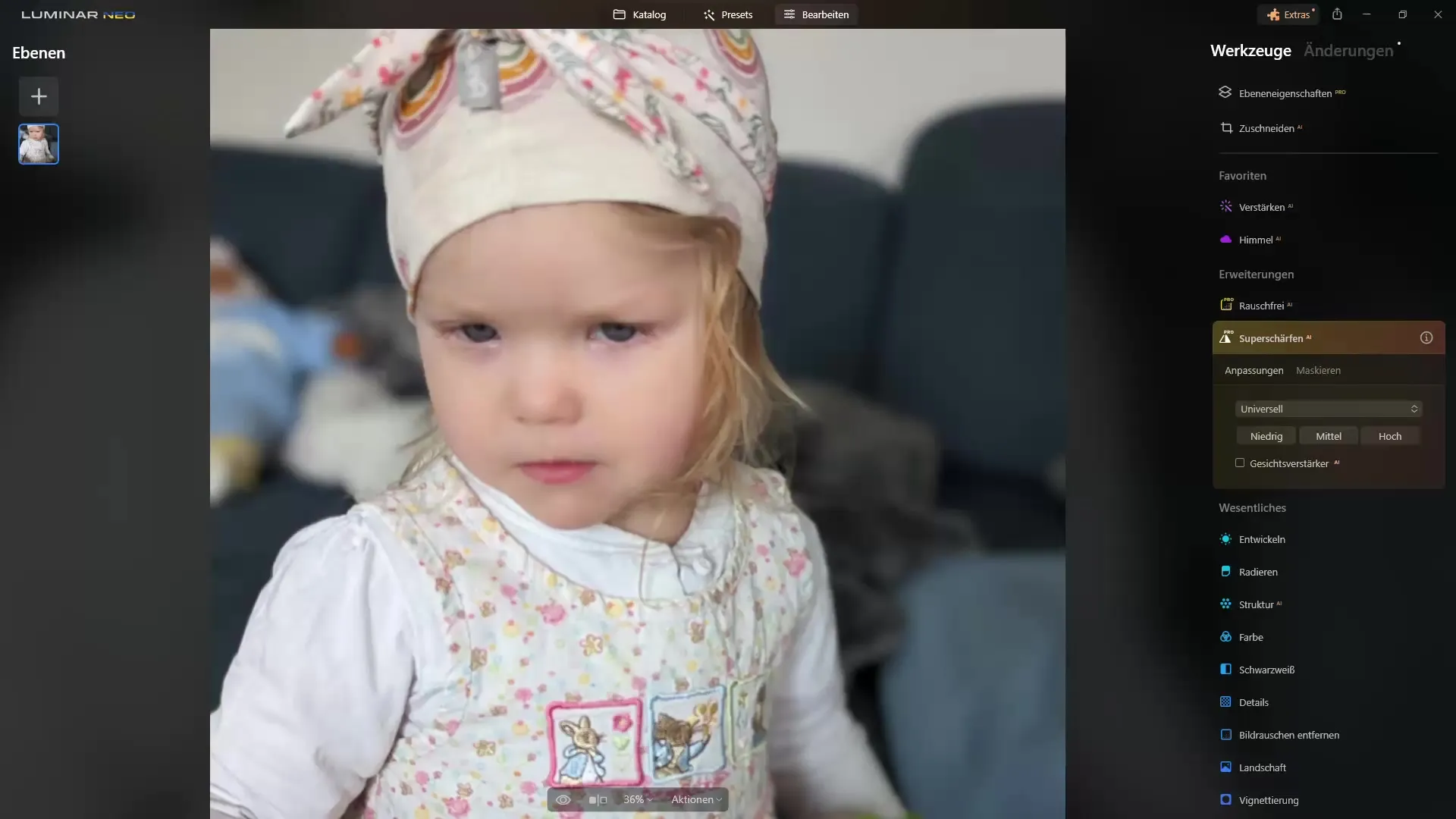
Trin 2: Anvendelse af Super Sharpness-funktionen
I redigeringsmenuen vælg muligheden "Super Sharpness". Du kan indstille skærpens intensitet til det højeste niveau for at få mest mulige detaljer ud af dit billede. Vær opmærksom på, hvordan billedet ændrer sig, og hvilke detaljer der fremhæves.
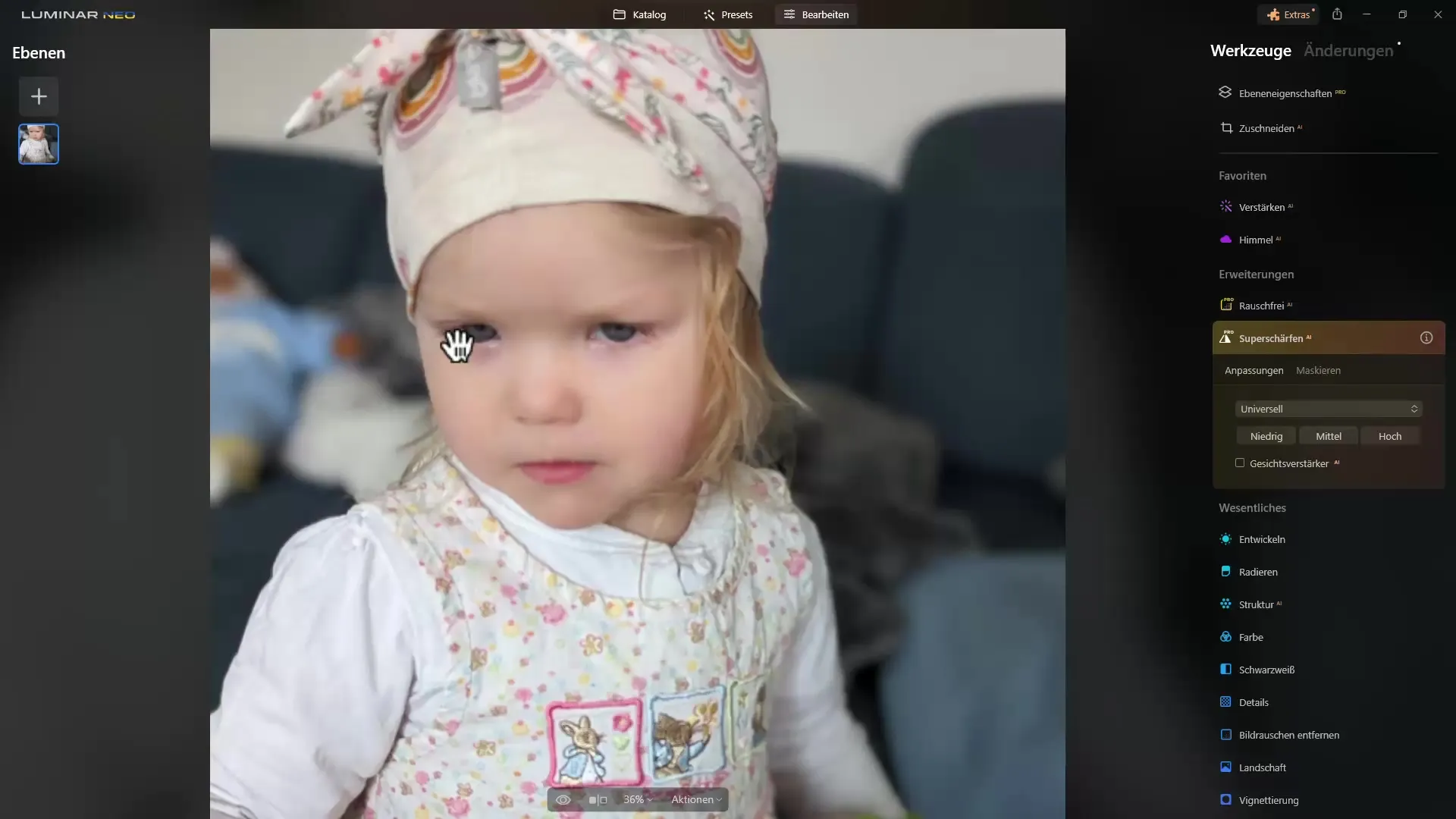
Trin 3: Aktivering af Face Enhancer
Efter at have anvendt Super Sharpness-funktionen, kan du aktivere Face Enhancer. Denne funktion er særligt nyttig, når dit billede indeholder ansigter, da den hjælper med at definere ansigtstræk klart og fremhæve øjnene.
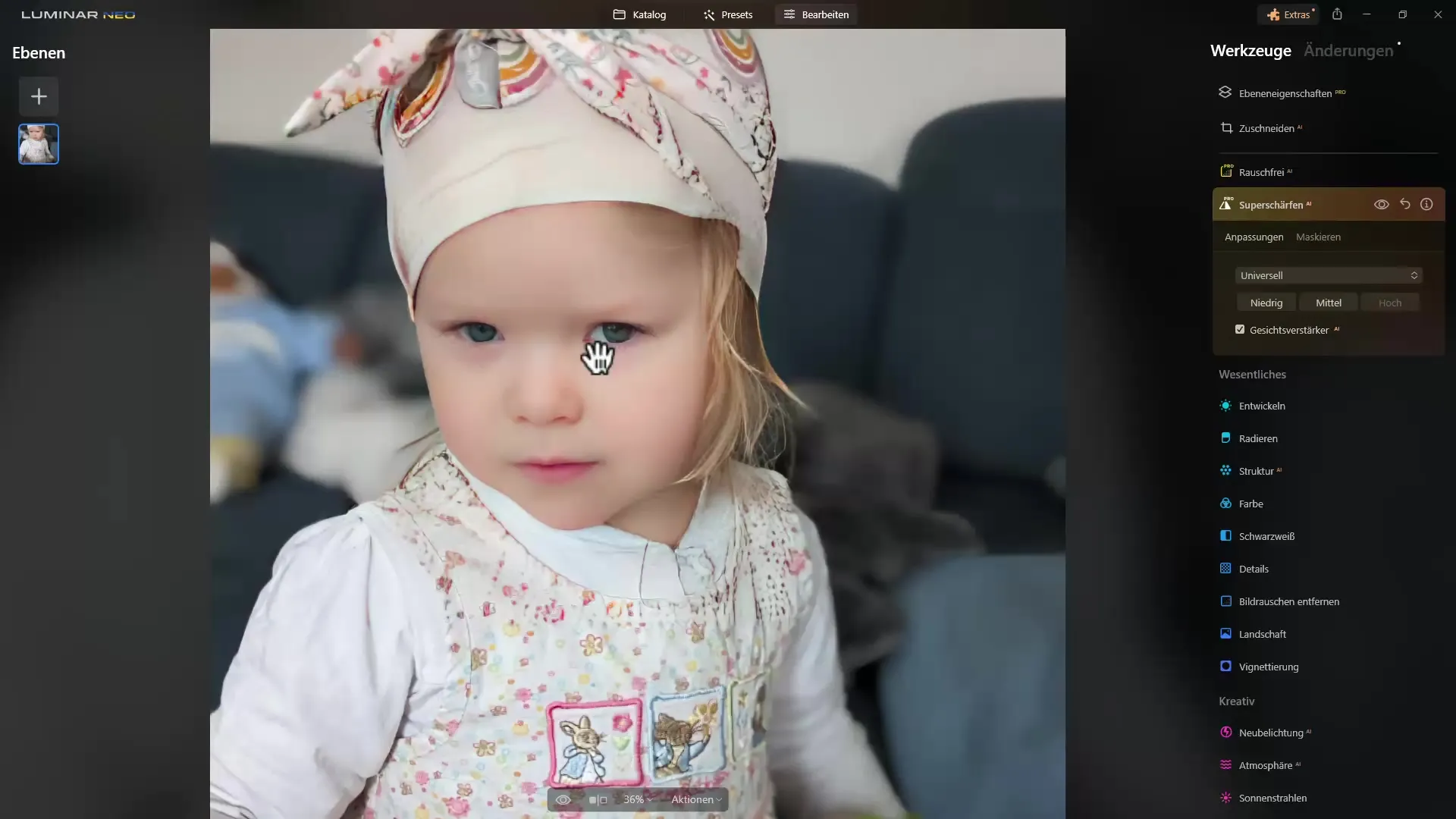
Trin 4: Kontrol af resultater
Sammenlign nu det originale billede med den redigerede version. Skift skærpningen til og fra for at opdage forskellene. Vær opmærksom på, om ansigtet på personen, i dette tilfælde måske et barn, ser bedre ud, eller om det virker overdrevet.

Trin 5: Foretage justeringer
Hvis dit billede virker for stærkt redigeret efter behandlingen, kan du justere skærpingsværdierne efterfølgende. Nogle gange er moderat skærpning mere tiltalende end en ekstrem version. Brug skyderne til at tilpasse skarpheden efter din smag.
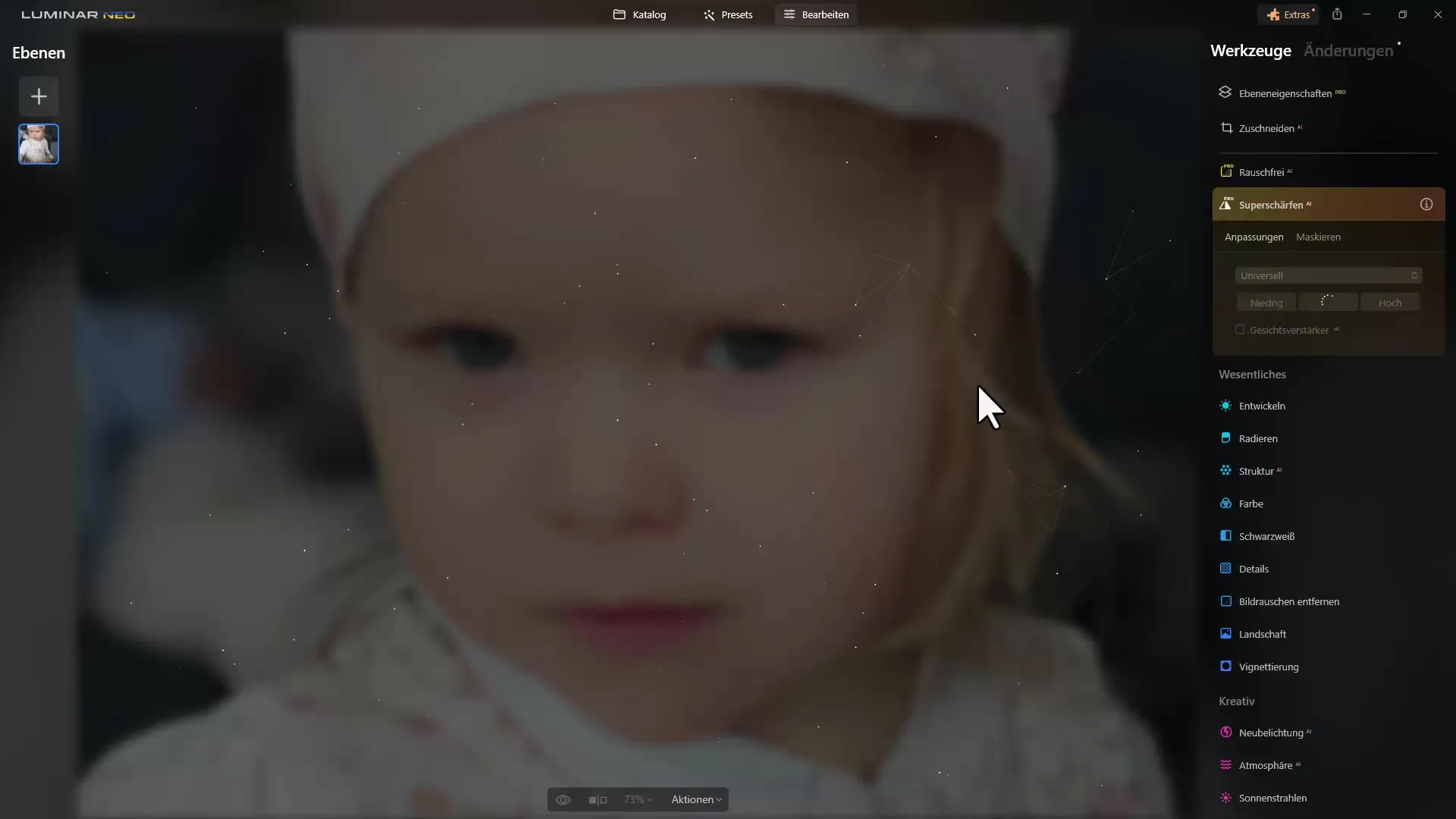
Trin 6: Test af yderligere billedeksempler
Test forskellige billeder for at kontrollere ydeevnen af Super Sharpness-værktøjet. Især mørke billeder eller dem med lav kontrast kan ofte drage fordel af en skærpning, mens andre billeder muligvis ikke viser den ønskede effekt.
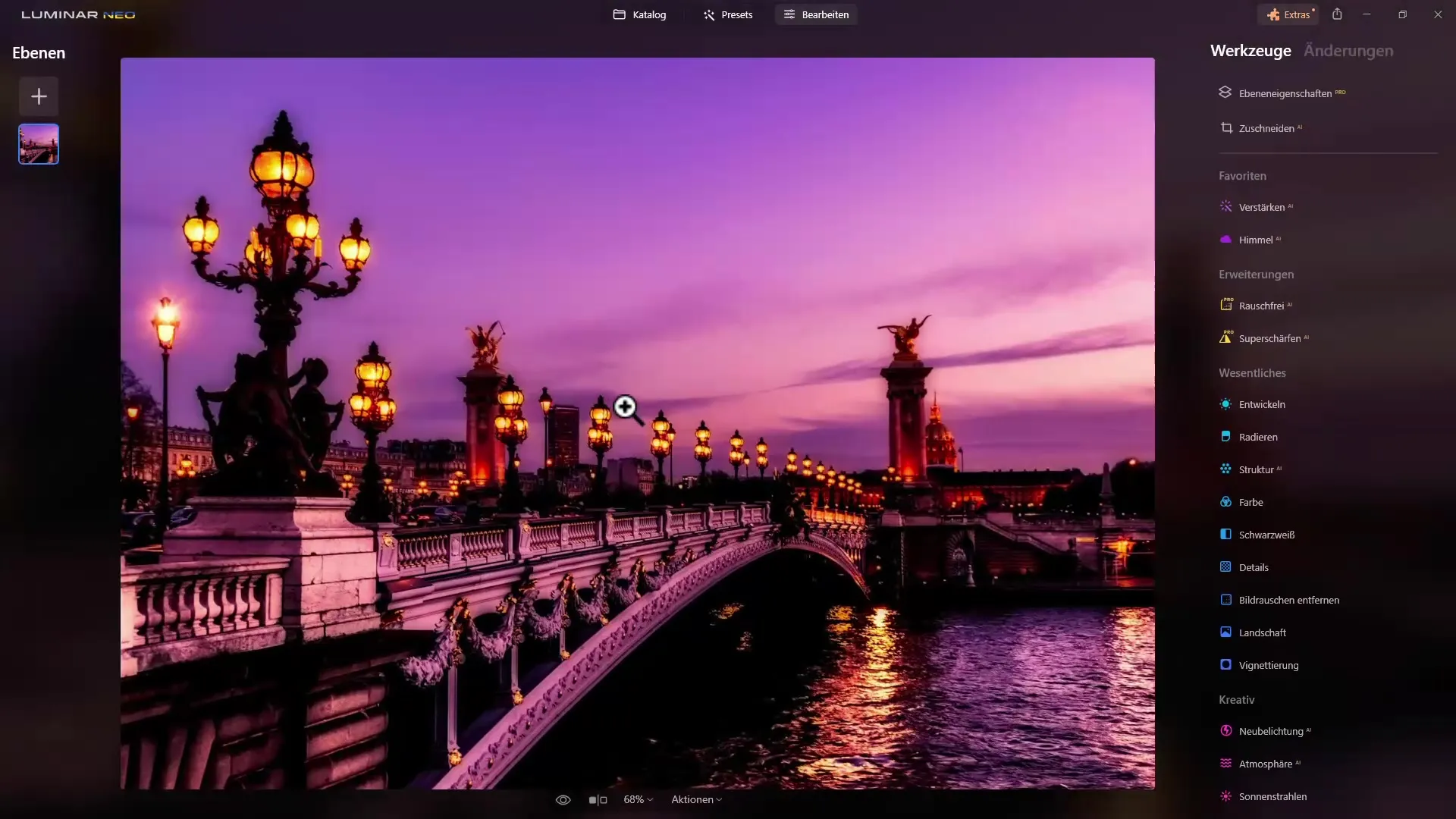
Trin 7: Gemme dine resultater
Når du er tilfreds med dine justeringer, glem ikke at gemme dit billede. Vælg muligheden "Eksport" og vælg det ønskede format og kvalitet. På den måde kan du sikre, at dine redigerede billeder kommer til deres ret overalt.

Opsamling
I denne vejledning har du lært, hvordan du effektivt anvender Super Sharpness-funktionen fra Luminar Neo for at optimere skarpheden af dine billeder. Derudover har du haft mulighed for at lære og teste Face Enhancer-funktionen. Selvom resultaterne er lovende, skal du være opmærksom på, at redigeringen ikke virker for påtrængende. Forbedre dine billedredigeringsfærdigheder ved at eksperimentere med forskellige billeder og omhyggeligt sammenligne resultaterne.
Ofte stillede spørgsmål
Hvordan fungerer Super Sharpness-funktionen i Luminar Neo?Super Sharpness-funktionen bruger AI til at genkende og forstærke detaljer i slørede billeder.
Hvornår bør jeg bruge Face Enhancer?Face Enhancer er nyttig til portrætter for at gøre ansigtstrækene klarere og mere livlige.
Kan jeg justere skarpheden efter anvendelse?Ja, du kan til enhver tid justere skærpingsværdierne med skyderne for at opnå det ønskede resultat.
Hvad gør jeg, hvis resultatet ser for redigeret ud?Reducer skærpingsintensiteten eller gå tilbage og prøv andre justeringer for et mere naturligt resultat.
Kan jeg også redigere RAW-billeder med Luminar Neo?Ja, Luminar Neo understøtter RAW-formater og tilbyder specielle funktioner til deres redigering.


